
Ta programska oprema bo zagotovila, da bodo vaši gonilniki delovali in vas tako varovala pred pogostimi računalniškimi napakami in okvarami strojne opreme. Preverite vse svoje voznike zdaj v treh preprostih korakih:
- Prenesite DriverFix (preverjena datoteka za prenos).
- Kliknite Zaženite optično branje najti vse problematične gonilnike.
- Kliknite Posodobi gonilnike da dobite nove različice in se izognete sistemskim okvaram.
- DriverFix je prenesel 0 bralci ta mesec.
Televizorji NVIDIA Shield imajo internetno povezljivost, ker delujejo kot igralne konzole naprave za pretakanje medijev. Kljub temu so nekateri uporabniki poročali, da se njihov televizor Shield ne povezuje z internetom prek Etherneta.
Zdi se, da se napaka pojavlja po nedavni posodobitvi, ki privzeto spremeni nastavitve IP v Statične. Čeprav naj bi nekateri uporabniki težavo odpravili s spreminjanjem nastavitev IP, se lahko težava razlikuje glede na uporabnika.
V tem članku razpravljamo o tem, kako popraviti Ethernet povezavo s televizorjem Shield, če ne deluje pravilno.
Kako lahko popravim Ethernet povezavo svojega televizorja NVIDIA Shield?
1. Spremenite nastavitve IP
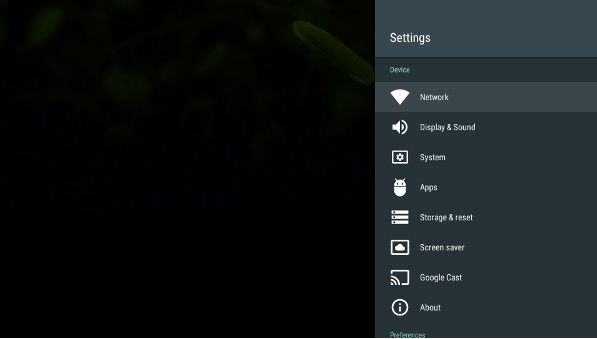
- Vklopite televizor Nvidia Shield.
- Iz Domov zaslona, pojdite na Nastavitve.
- Izberite Omrežje možnost.
- V novem oknu izberite Nastavitve IP.
- Privzeto je nastavljena na Statično. Spremenite v DCHP.
- Ne spreminjajte IP naslov ali Nastavitev prehoda. Prepričajte se, da so nastavitve enake as Dolžina omrežne predpone in Polja DNS.
- Shranite in zapustite okno za nastavitev IP-ja.
- Poskusite se povezati z internetom in preverite, ali je napaka odpravljena.
Če napaka ni odpravljena, spremenite nastavitev IP nazaj na Statično in poskusite znova.
Ste novi pri NVIDIA Shield TV? Oglejte si ta seznam z najboljšimi 5 emulatorji, ki jih želite uporabiti z njim.
2. Spremenite nastavitve DNS usmerjevalnika
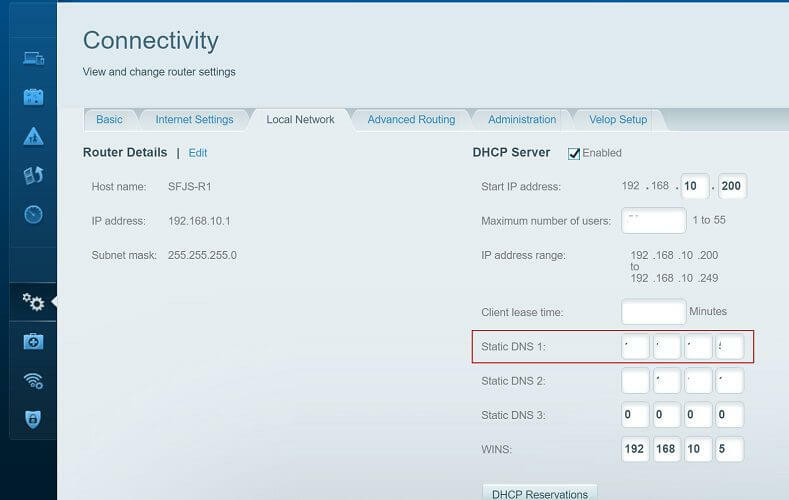
Opomba: Ti koraki so namenjeni Usmerjevalniki Linksys. Če uporabljate drugo znamko, preberite uporabniški priročnik in poiščite pravi način za spreminjanje nastavitev DNS za usmerjevalnik.
- Odprite a Spletni brskalnik in se prijavite na skrbniško stran usmerjevalnika Linksys.
- Pojdi do Nastaviti v zgornjem meniju.
- Izberite Osnovna nastavitev možnost.
- V Statični DNS 1 polje vnesite primarni naslov IP DNS. Uporabljamo naslov Cloudflare Open DNS. V polje DNS 1 vnesite naslednje.
1.1.1.1 - V Statični DNS 2 polje vnesite naslednji naslov IP DNS.
208.67.222.222 - Lahko pa uporabite tudi druge javne naslove DNS Googla in drugih ponudnikov.
- Pusti Statični DNS 3 polje prazno.
- Kliknite na Shrani nastavitve na dnu, da uveljavite spremembe.
- Kliknite na Nadaljujte za nadaljevanje.
- Znova zaženite usmerjevalnik Linksys,
- Znova zaženite NVIDIA Shield TV.
- Povežite se z omrežjem in preverite, ali je napaka odpravljena.
3. Odstranite programe drugih proizvajalcev
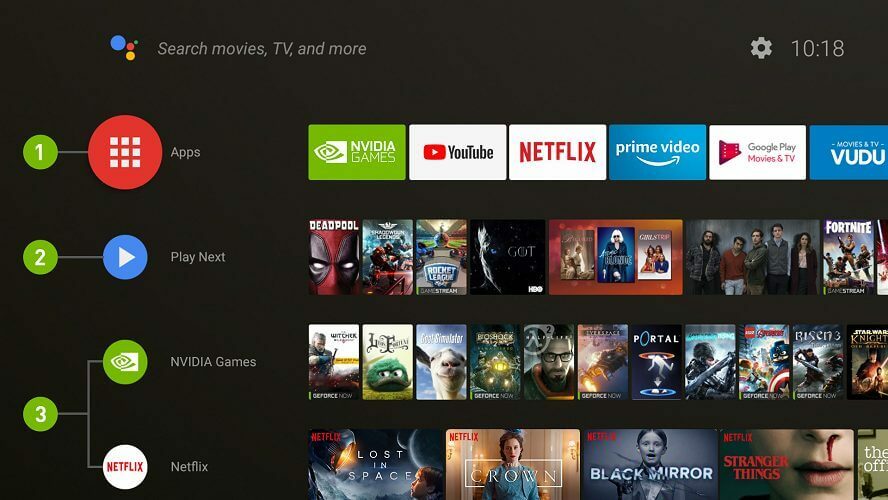
- Zaženite Nvidia Shield TV.
- Kliknite na Nastavitve z začetnega zaslona.
- Izberite Aplikacije. Seznam vseh aplikacij, nameščenih v sistemu.
- Poiščite nedavno nameščeno aplikacijo, kot je ES File Explorer, in jo odstranite.
- Znova zaženite Shield TV in preverite morebitne izboljšave.
Nekatere neodvisne aplikacije, kot je ES File Explorer, povzročajo nekatere težave, zato je odstranitev aplikacije popravila napako Ethernet ni povezan za uporabnike.
4. Ponastavite Shield TV
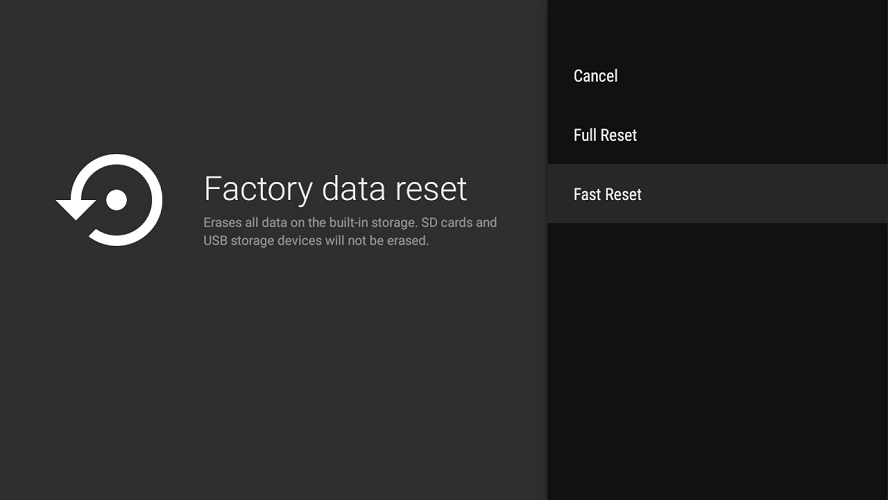
- Iz Domov zaslon, se pomaknite do Nastavitve meni.
- Izberite Nastavitve naprave možnost.
- Izberite Ponastaviti.
- Nato izberite Izbriši vse.
- Nvidia Shield TV bo izbrisal vse podatke in napravo ponastavil na tovarniške nastavitve.
- Znova zaženite in poskusite vzpostaviti povezavo z internetom. Preverite morebitne izboljšave.
Ponastavitev na tovarniške nastavitve je vedno treba uporabiti kot skrajno možnost. Ponastavitev naprave bo izbrisala vse podatke, vključno z aplikacijami.
Če težava še vedno obstaja, preverite svoj Ethernet kabel. Če uporabljate kabel Cat5, razmislite o nadgradnji na Cat6 za boljšo povezljivost.
Ethernet Nvidia Shield TV Ethernet ni povezan je prišlo do napake zaradi slabe konfiguracije omrežja ali težav s programsko opremo. Upoštevajte vse korake v tem članku, da odpravite težavo s konzolo.
Če imate kakršna koli druga vprašanja ali predloge, jih pustite v spodnjem oddelku za komentarje in zagotovo jih bomo preverili.
PREBERITE TUDI:
- Ni videoposnetka na Nvidia GameStream? Tukaj je opisano, kako to popraviti
- Nvidia GameStream ne začenja iger [REŠENO]
- Nvidia GameStream ne deluje s sistemom Windows 10 [FIX]


